Esportare report impaginati (Generatore report)
Si applica a: Generatore di report Microsoft (SSRS)
Power BI Report Builder
Progettazione report in SQL Server Data Tools
È possibile esportare un report impaginato in un altro formato di file, ad esempio PowerPoint, Immagine, PDF, PDF accessibile, Microsoft Word o Microsoft Excel. Oppure è possibile esportare il report generando un documento di servizio Atom, elencando tutti i feed di dati conformi ad Atom disponibili dal report. È possibile esportare il report da Generatore di report, da Report Designer (SQL Server Data Tools (SSDT)) o dal server di report.
Esportare un report per effettuare le operazioni seguenti:
Usare i dati del report in un'altra applicazione. Ad esempio, è possibile esportare il report in Excel e continuare a lavorare con i dati in questa applicazione.
Stampare il report in un formato diverso. Ad esempio, è possibile esportare il report nel formato di file PDF e quindi stamparlo.
Salvare una copia del report come un altro tipo di file. Ad esempio, è possibile esportare un report in Word e salvarlo, creando una copia del report.
Usare i dati del report come feed di dati nelle applicazioni. Ad esempio, è possibile generare feed di dati conformi ad Atom utilizzabili da Power Pivot o Power BI e quindi usare i dati in Power Pivot o Power BI. Per altre informazioni, vedere Generare i feed di dati da un report
Il rendering del report nel server di report risulta utile quando si impostano sottoscrizioni o quando si recapitano i report tramite posta elettronica. In alternativa, è possibile scegliere di salvare un report disponibile nel server di report. Per altre informazioni, vedere Sottoscrizioni e recapito (Reporting Services).
Reporting Services fornisce molte estensioni per il rendering che consentono di esportare i report in formati di file comuni. Le estensioni per il rendering supportano i formati di file con interruzioni di pagina automatiche, ad esempio Word o Excel, interruzioni di pagina manuali, ad esempio PDF o TIFF, o solo dati, ad esempio CSV o XML conformi ad Atom.
È probabile che l'impaginazione del report possa subire variazioni quando si esporta un report in un formato diverso. Quando si esegue l'anteprima di un report, si visualizza il report sottoposto a rendering dall'estensione per il rendering HTML che si basa sulle regole dell'interruzione di pagina automatica. Quando si esporta un report in un formato di file diverso, ad esempio Adobe Acrobat (PDF), l'impaginazione si basa sulle dimensioni fisiche della pagina che segue le regole dell'interruzione di pagina manuale. È anche possibile separare le pagine con interruzioni di pagina logiche aggiunte a un report. Tuttavia, la lunghezza effettiva di una pagina varia in base al tipo di renderer usato. Per modificare l'impaginazione del report, è necessario comprendere il comportamento dell'impaginazione dell'estensione per il rendering scelto. Potrebbe essere necessario modificare la progettazione del layout del report per questa estensione del rendering. Per altre informazioni, vedere Layout e rendering della pagina.
Nota
È possibile creare e modificare file di definizioni di report impaginati (con estensione rdl) in Generatore report di Microsoft, Power BI Report Builder e Progettazione report di SQL Server Data Tools.
Esportare un report da Generatore di report
Eseguire o visualizzare in anteprima il report.
Sulla barra multifunzione selezionare Esporta.
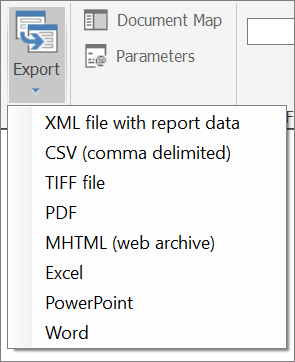
Selezionare il formato che si desidera usare.
Verrà visualizzata la finestra di dialogo Salva con nome . Per impostazione predefinita, il nome del file è quello del report esportato. Se lo si desidera, tale nome può essere modificato.
Esportare un report dal portale Web di Reporting Services
Dalla pagina Home del portale Web di Reporting Services passare al report da esportare.
Selezionare il report per eseguirne il rendering e visualizzarlo in anteprima.
Sulla barra degli strumenti di Report Viewer selezionare la freccia dell'elenco Esporta.
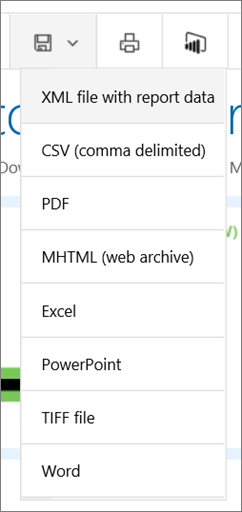
Selezionare il formato che si desidera usare.
Selezionare Esporta. Verrà visualizzata una finestra di dialogo che chiede se si vuole aprire o salvare il file.
Per visualizzare il report nel formato di esportazione selezionato, selezionare Apri.
o
Per salvare immediatamente il report nel formato di esportazione selezionato, selezionare Salva.
Il report verrà visualizzato o salvato usando l'applicazione associata al formato scelto. Se si seleziona Salva, viene richiesto di specificare un percorso in cui salvare il report.
Esportare un report da una raccolta di SharePoint
Visualizzare l'anteprima del report.
Nella barra degli strumenti, selezionare Azioni, scegliere Esporta, quindi selezionare il formato che si desidera usare.
Viene visualizzata la finestra di dialogo Download file.
Per visualizzare il report nel formato di esportazione selezionato, selezionare Apri.
o
Per salvare immediatamente il report nel formato di esportazione selezionato, selezionare Salva.
Il report verrà visualizzato o salvato con l'applicazione associata al formato scelto. Se si seleziona Salva, viene richiesto di specificare un percorso in cui salvare il report.
Se lo si desidera, modificare il nome del file del report esportato.
Nota
Se il programma non consente di aprire il report nel formato scelto dal momento che non si dispone di un'applicazione associata a questo tipo di file, viene richiesto di salvare il report esportato o di trovare un programma online che ne permette l'apertura.
Tipi di estensioni per il rendering
Sono disponibili tre tipi di estensioni per il rendering di Reporting Services:
Estensioni per il renderer di dati: Le estensioni per il rendering di dati rimuovono tutte le informazioni di formattazione e layout dal report e visualizzano solo i dati. Il file risultante può essere usato per importare i dati del report non elaborati in un altro tipo di file. Ad esempio, è possibile importare un altro tipo di file, ad esempio Excel, un altro database, un messaggio di dati XML o un'applicazione personalizzata. I renderer di dati non supportano le interruzioni di pagina.
Sono supportate le estensioni per il rendering di dati CSV, XML e Atom.
Estensioni per il renderer interruzione di pagina automatica: Le estensioni per il rendering di interruzioni di pagina automatiche mantengono il layout e la formattazione del report. Il file risultante è ottimizzato per la visualizzazione su schermo e il recapito, ad esempio in una pagina Web o nei controlli ReportViewer .
Sono supportate le seguenti estensioni per il rendering di interruzioni di pagina automatiche: Microsoft Excel, Microsoft Word e archivio Web (MHTML).
Estensioni per il renderer interruzione di pagina manuale: Le estensioni per il rendering di interruzioni di pagina manuali mantengono il layout e la formattazione del report. Il file risultante è ottimizzato per garantire una stampa coerente o per la visualizzazione del report online in formato libro.
Sono supportate le estensioni per il rendering di interruzioni di pagina manuali TIFF e PDF.
Formati che è possibile esportare durante la visualizzazione dei report
Reporting Services fornisce estensioni per il rendering per l'esecuzione del rendering dei report in formati diversi. È consigliabile ottimizzare la progettazione del report per il formato di file scelto. La tabella seguente elenca i formati che è possibile esportare dall'interfaccia utente. Esistono altri formati che è possibile usare con le sottoscrizioni di Reporting Services o se si esporta dall'accesso con URL. Per altre informazioni, vedere la sezione Altri modi per esportare i report in questo articolo.
| Formato | Tipi di estensione per il rendering | Descrizione |
|---|---|---|
| File Acrobat (PDF) | Interruzione di pagina manuale | L'estensione per il rendering PDF consente di eseguire il rendering di un report in file che possono essere aperti in Adobe Acrobat e in altri visualizzatori PDF non Microsoft che supportano il formato PDF 1.3. Anche se PDF 1.3 è compatibile con Adobe Acrobat 4.0 e versioni successive, Reporting Services supporta Adobe Acrobat 6 e versioni successive. Non è necessaria l'applicazione Adobe per convertire i report mediante l'estensione per il rendering. I visualizzatori PDF, ad esempio Adobe Acrobat, sono tuttavia necessari per visualizzare o stampare un report in formato PDF. Per altre informazioni, vedere Esportazione in un file PDF. |
| Atom | Dati | L'estensione per il rendering Atom genera feed di dati conformi ad Atom dai report. I feed di dati sono leggibili e interscambiabili con applicazioni come Power Pivot o Power BI, entrambe le quali sono in grado di usare i feed di dati conformi ad Atom. L'output è un documento di servizio Atom in cui sono elencati i feed di dati disponibili in un report. Per ogni area dati di un report viene creato almeno un feed di dati. A seconda del tipo di area dati e dei dati in essa contenuti, potrebbero essere generati più feed di dati. Per altre informazioni, vedere Generazione di feed di dati dai report. |
| CSV | Dati | L'estensione per il rendering CSV (Comma-Separated Value) consente di eseguire il rendering di report come rappresentazione bidimensionale dei dati di un report in un formato di testo normale standardizzato, facilmente leggibile e interscambiabile con numerose applicazioni. Per altre informazioni, vedere Esportazione in un file CSV. |
| EXCELOPENXML | Interruzione di pagina automatica | Visualizzato come Excel nel menu di esportazione durante la revisione dei report. L'estensione per il rendering di Excel consente di eseguire il rendering di un report in formato Excel (con estensione xlsx) compatibile con Microsoft Excel 2013. Per altre informazioni, vedere Esportazione in Microsoft Excel. |
| PowerPoint | Interruzione di pagina manuale | L'estensione per il rendering di PowerPoint consente di eseguire il rendering di un report in formato PowerPoint (con estensione pptx) compatibile con PowerPoint 2013. |
| File TIFF | Interruzione di pagina manuale | L'estensione per il rendering delle immagini genera bitmap o metafile dei report. Per impostazione predefinita, l'estensione per il rendering delle immagini crea un file TIFF del report, che può essere visualizzato in più pagine. Nel client l'immagine può essere visualizzata in un visualizzatore di immagini e stampata. L'estensione per il rendering delle immagini consente di generare file in tutti i formati supportati da GDI+: BMP, EMF, EMFPlus, GIF, JPEG, PNG e TIFF. Per altre informazioni, vedere Esportazione in un file di immagine. |
| Archivio Web | Interruzione di pagina automatica | L'estensione per il rendering HTML consente di eseguire il rendering di un report in formato HTML. Può inoltre generare pagine HTML complete o frammenti di HTML da incorporare in altre pagine HTML. Tutto il codice HTML viene generato con la codifica UTF-8. L'estensione per il rendering HTML è l'estensione per il rendering predefinita per i report visualizzati in anteprima in Generatore report e visualizzati in un browser, inclusi quelli eseguiti nel portale Web di Reporting Services. Per altre informazioni, vedere Rendering in formato HTML. |
| WORDOPENXML | Interruzione di pagina automatica | Visualizzato come Word nel menu di esportazione durante la visualizzazione dei report. L'estensione per il rendering di Word consente di eseguire il rendering di un report in formato Word (con estensione docx) compatibile con Microsoft Word 2013. Per altre informazioni, vedere Esportazione in Microsoft Word. |
| XML | Dati | L'estensione per il rendering XML genera report in formato XML. Lo schema per il report XML è specifico del report e contiene solo dati. L'estensione per il rendering XML non esegue il rendering delle informazioni sul layout e non gestisce la paginazione. Il codice XML generato da questa estensione può essere importato in un database, usato come messaggio di dati XML o inviato a un'applicazione personalizzata. Per altre informazioni, vedere Esportazione in XML. |
Reporting Services offre altre funzionalità che consentono di creare report utilizzabili in modo ottimale in altri formati. Le interruzioni di pagina nelle aree dati Tablix (tabella, matrice ed elenco), nei gruppi e nei rettangoli consentono di controllare meglio la paginazione del report. Le pagine del report, delimitate da interruzioni di pagina, possono disporre di nomi diversi ed è possibile anche reimpostarne la numerazione. Tramite le espressioni, i nomi e i numeri delle pagine possono essere aggiornati dinamicamente in fase di esecuzione del report. Per altre informazioni, vedere Paginazione in Reporting Services.
È inoltre possibile utilizzare l'elemento globale predefinito RenderFormat per applicare in modo condizionale differenti layout del report per renderer diversi. Per altre informazioni, vedere Riferimenti alle raccolte predefinite Globals e Users
Generare i feed di dati da un report
Per generare feed di dati da un report, eseguire il report nel portale Web di Reporting Services e quindi selezionare l'icona Generazione di feed di dati sulla barra degli strumenti del portale Web. Verrà chiesto se si desidera salvare o aprire il file. Se si sceglie Apri, il documento di servizio Atom verrà aperto nell'applicazione associata all'estensione di file atomsvc. Se si sceglie Salva, il documento verrà salvato come file con estensione atomsvc. Per impostazione predefinita, il nome del file corrisponde al nome del report. È possibile modificare il nome per renderlo più descrittivo.
Salvare il documento di servizio Atom nel computer. In un secondo momento sarà possibile caricarlo in un server di report o in un altro server per renderlo disponibile ad altri utenti. Per altre informazioni, vedere Generazione di feed di dati dai report e Generare i feed di dati da un report.
Risoluzione dei problemi relativi ai report esportati
Dopo averli esportati in un formato diverso, i report possono presentare un aspetto diverso o non funzionare nel modo desiderato. Questo risultato dipende dal fatto che al renderer potrebbero applicarsi determinate regole e limitazioni. È possibile superare molte limitazioni semplicemente tenendole presenti durante la creazione del report. Potrebbe essere necessario usare un layout leggermente diverso nel report, allineare con cura gli elementi all'interno del report, limitare i piè di pagina del report a una sola riga di testo e così via.
Numeri e date in arabo
Se il report include testo Unicode con numeri arabi o include date in arabo, il rendering di date e numeri non sarà eseguito correttamente. Questo problema si verifica quando si esporta il report in uno dei formati seguenti o si stampa il report.
- Word
- Excel
- Image/TIFF
Se si esporta il report in HTML, il rendering di date e numeri sarà eseguito correttamente.
Esportare report con immagini incorporate o esterne
Quando si esporta un report impaginato in formato PowerPoint, se il report ha un'immagine incorporata o esterna di sfondo, l'immagine non viene visualizzata nel file esportato. Lo stesso vale quando si esporta in altri formati come Word.
Altri modi di esportare report
L'esportazione di un report è un'attività su richiesta che viene eseguita con il report aperto nel portale Web di Reporting Services o in Generatore report. Se si vuole automatizzare un'operazione di esportazione, creare una sottoscrizione che recapita il report a una cartella condivisa. Ad esempio, è possibile esportare un report in una cartella condivisa come tipo di file specifico in base a una pianificazione ricorrente. Per ulteriori informazioni, vedere File Share Delivery in Reporting Services.
Per i report visualizzati in anteprima negli strumenti per la creazione di report o aperti in un browser, ad esempio il portale Web di Reporting Services, il rendering viene sempre eseguito in formato HTML. Non è possibile specificare un'estensione di rendering diversa come impostazione predefinita per la visualizzazione. È tuttavia possibile creare una sottoscrizione che generi un report nel formato di rendering desiderato per il successivo recapito nella Posta in arrivo o in una cartella condivisa. Per altre informazioni, vedere Creare e gestire sottoscrizioni per server di report in modalità nativa e Creare, modificare ed eliminare le sottoscrizioni guidate dai dati.
È inoltre possibile accedere a un report tramite un URL che specifica un'estensione per il rendering come parametro URL ed eseguire il rendering direttamente nel formato specificato senza prima eseguirlo in HTML. Nell'esempio seguente viene eseguito il rendering di un report nel formato Excel:
https://<Report Server Name>/reportserver?/Sales/YearlySalesSummary&rs:Format=Excel&rs:Command=Render
e il seguente esempio esegue il rendering di un report di PowerPoint da un'istanza denominata:
https://<Report Server Name/ReportServer_THESQLINSTANCE/Pages/ReportViewer.aspx?%2freportfolder%2freport+name+with+spaces&rs:Format=pptx
Per altre informazioni, vedere Esportare un report usando l'accesso con URL.
Contenuto correlato
- Controllo di interruzioni di pagina, intestazioni, colonne e righe (Generatore di report e SSRS)
- Ricerca, visualizzazione e gestione dei report (Generatore di report e SSRS)
- Stampa di report (Generatore di report e SSRS)
- Salvataggio di report (Generatore di report)
Altre domande? Visitare il forum su Reporting Services
Commenti e suggerimenti
Presto disponibile: Nel corso del 2024 verranno gradualmente disattivati i problemi di GitHub come meccanismo di feedback per il contenuto e ciò verrà sostituito con un nuovo sistema di feedback. Per altre informazioni, vedere https://aka.ms/ContentUserFeedback.
Invia e visualizza il feedback per